Você pode alterar facilmente a orientação para paisagem no Google Docs, usando a opção ‘Configurar página’ no menu ‘Arquivo’.
O Google Docs é relativamente novo em comparação com outros processadores de texto do mercado. No entanto, atraiu uma grande quantidade de usuários, devido à ampla gama de recursos e interface simples que oferece. Além disso, ele pode ser acessado em qualquer sistema em todo o mundo, entrando em sua conta do Google. O Google Docs é um dos poucos processadores de texto que as pessoas procuram tanto para trabalho pessoal quanto profissional.
Geralmente, há dois tipos de orientações de página em um documento: Retrato e Paisagem. O Google Docs oferece a opção de alterar a orientação de retrato para paisagem com alguns cliques. Além disso, você também tem a opção de mudar a orientação de uma seção ou de todo o documento.
Existem eventos em que os documentos devem ser redigidos no modo paisagem para várias aplicações. Você pode definir inicialmente a orientação para Paisagem ou alterá-la posteriormente.
Alteração da orientação para paisagem no Google Docs
Você pode alterar a orientação de uma seção específica ou do documento completo.
Mudando a orientação da porção selecionada
Realce a seção do artigo que você deseja alterar para a orientação paisagem e clique em ‘Arquivo’ no canto superior esquerdo.

A seguir, selecione ‘Configurar página’ no menu suspenso.
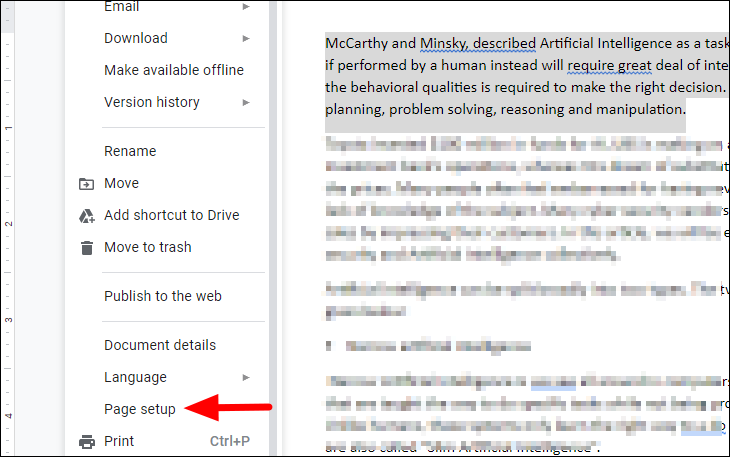
Certifique-se de que ‘Aplicar a’ esteja definido como ‘Conteúdo selecionado’. Em seguida, clique na caixa de seleção logo antes de ‘Paisagem’ em Orientação e clique em ‘OK’ na parte inferior.
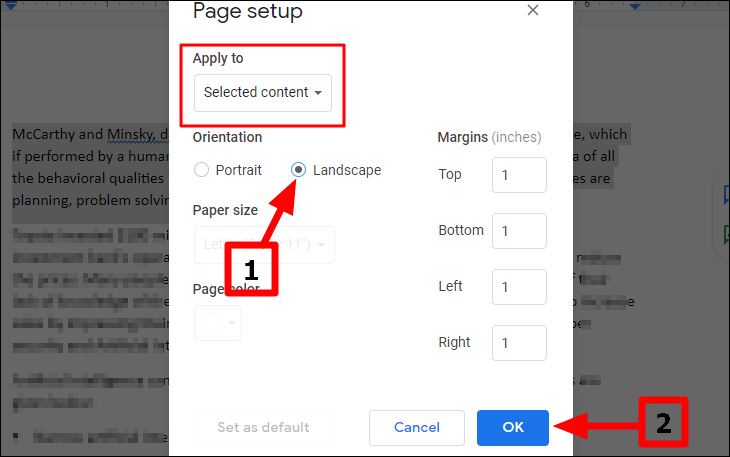
A seção selecionada do artigo agora estará na orientação paisagem, enquanto o resto permanecerá inalterado.
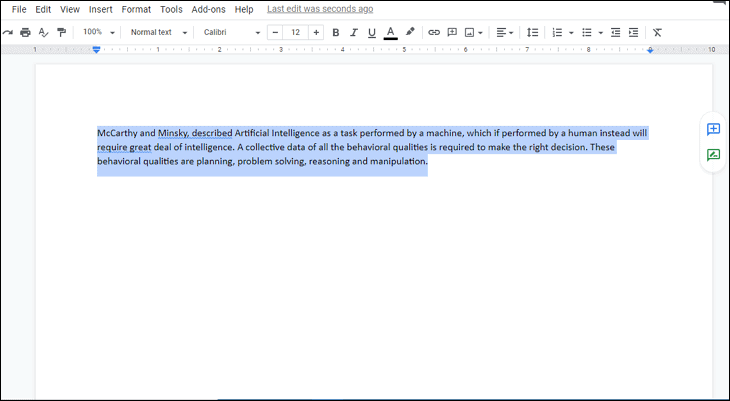
Alterando a orientação de todo o documento
Clique no menu ‘Arquivo’ no canto superior esquerdo, como fizemos anteriormente. Como estamos mudando a orientação do documento, certifique-se de não realçar nenhuma seção dele.
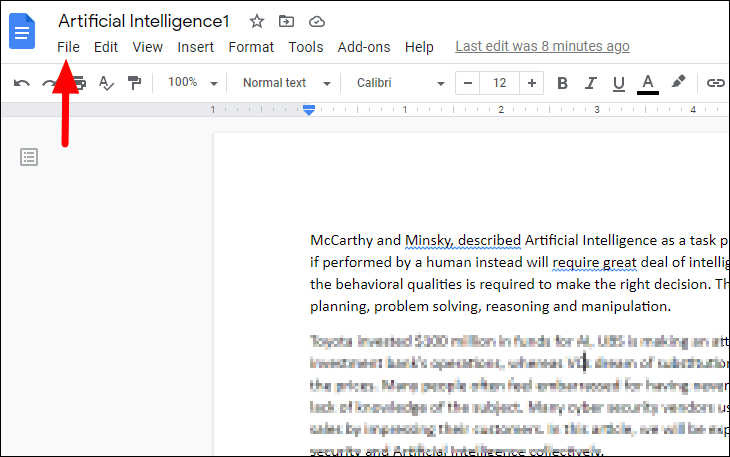
Selecione ‘Configurar página’, que é a penúltima opção no menu suspenso.
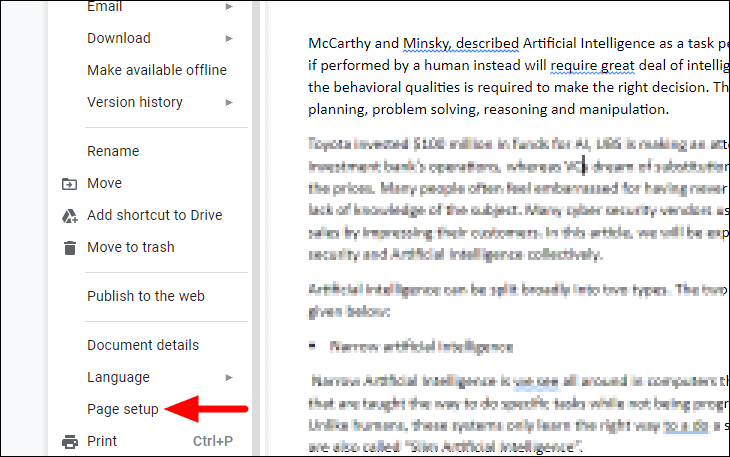
Quando você planeja alterar a orientação de todo o documento, verifique se o mesmo está selecionado em ‘Aplicar a’ na parte superior. Em seguida, clique na caixa de seleção”Paisagem”e, por fim, clique em”OK”na parte inferior para aplicar as alterações.
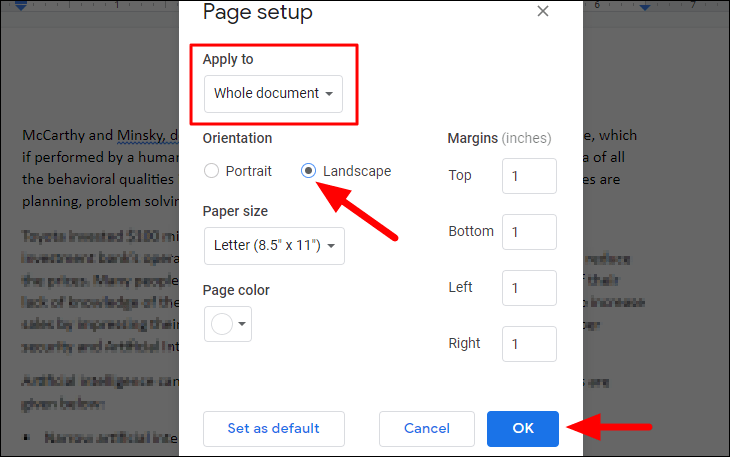
A orientação de todo o documento foi alterada para ‘Paisagem’.
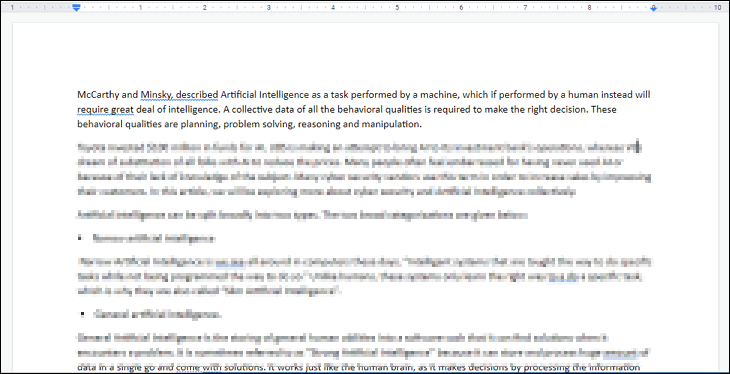
Esperamos que o guia acima ajude você a organizar o conteúdo em um layout adequado.
